 |
| Windows Anniversary Update |
1. Kiểm tra cập nhật sau khi cài mới hoặc nâng cấp
 |
| Update history |
2. Làm sạch hệ thống sau khi nâng cấp
Windows thường để lại nhựng temp file cũ trong quá trình nâng cấp và thư mục Windows.old chứa phiên bản win cũ do vậy bạn cần phải xóa đi để giải phóng không gian bộ nhớ. Bạn có thể xem bài viết này để biết cách thực hiện.
3. Kiểm tra kích hoạt windows
Bạn nên kiểm tra lại xem máy tính sau khi nâng cấp hay cài mới còn giữ được hay bị mất kích hoạt nếu bị mất kích hoạt bạn có thể xem bài viết này để kích hoạt lại vì tính năng này chưa bị Microsoft loại bỏ và vẫn cho phép sử dụng khóa sản phẩm Windows 7, 8 và 8.1 kích hoạt.
4. Kiểm tra Driver máy và tính tương thích.
 |
| Device manager |
5. Kích hoạt .NET Framework cũ
Phiên bản win 10 mới đã tích hợp .NET Framework 4.6.2 chính thức tuy nhiên bạn cũng nên kích hoạt lại .NET Framework 2.0-3.5 vì có một số phần mềm hay driver cũ vẫn phải yêu cầu .Net cũ mới cài đặt được.
6. Một chiếc usb chứa bộ cài win
Bạn nên có sẵn một chiếc usb chứa bộ cài win vì còn phải dùng nó sửa lỗi nếu máy tính bạn gắp sự cố nào đó.
7. Đăng nhập bằng tài khoản Microsoft
Tài khoản Microsoft cho bạn rất nhiều lợi ích như tải ứng dụng có phí hoặc miễn phí trên cửa hàng, sử dụng trợ lý kỹ thuật số Cortana, bảo mật hơn, đồng bộ nhiều thiết bị...
8. Sao lưu hệ thống
 |
| System Image Backup |
Ngoài những gợi ý trên nếu bạn am hiểu sâu về Windows 10 thì có thể tinh chỉnh hệ thông theo ý bạn nhưng theo mình bạn cứ để mặc định vì hệ điều hành đã tối ưu rất tốt rồi bạn không phải tùy chỉnh thêm gì nữa.
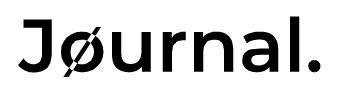












Không có nhận xét nào:
Đăng nhận xét